
- ПК имеет множество входных и исходящих портов, к которым вы можете подключиться, включая HDMI.
- В статье ниже показано, что делать, если вы заметили, что сигнал HDMI отсутствует.
- Нужна дополнительная помощь с оборудованием вашего ПК? Посетите наш веб-сайт Peripherals Fix Hub.
- Для получения дополнительной помощи мы предлагаем вам посетить нашу гораздо большую страницу устранения неполадок.
HDMI — это цифровой аудио- или видеоинтерфейс, который обеспечивает кристально чистый звук и изображение по одному кабелю за счет упрощения прокладки кабелей, чтобы вы могли получить высочайшее качество домашнего кинотеатра.
Этот несжатый интерфейс позволяет передавать большие потоки аудио / видео цифровой информации с высокой скоростью, уменьшая количество кабелей, которые вам нужно настроить, с помощью телевизионной приставки, DVD-плеера или AV-ресивера или аудио / видео монитора. нравится ваш цифровой телевизор.
HOW TO FIX COMPUTER NO DISPLAY OR NO SIGNAL MONITOR ? 2019
Когда компоненты, подключенные через HDMI, не могут распознавать и обмениваться данными друг с другом, шифрование HDCP, встроенное в сигнал, не распознается должным образом одним или несколькими подключенными компонентами, поэтому вы не получаете сигнал HDMI.
Если это так или с чем вы столкнулись, то есть несколько решений, которые вы можете использовать, чтобы исправить это.
Как исправить отсутствие сигнала HDMI?
- Обновите чипсет и графические драйверы
- Советы по устранению неполадок
- Изменить последовательность включения
- Проверьте настройки разрешения вывода
- Измените соединение HDMI
- Проверить обновления прошивки
1. Обновите чипсет и графические драйверы.
Первый шаг здесь — загрузить набор микросхем и графические драйверы для вашей модели, а затем сделать следующее:
- Щелкните правой кнопкой мыши Пуск и выберите Диспетчер устройств.
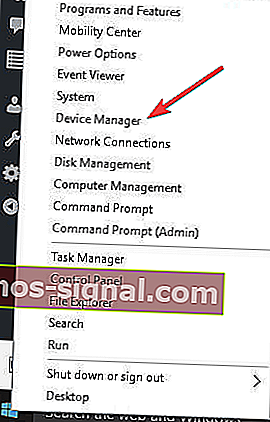
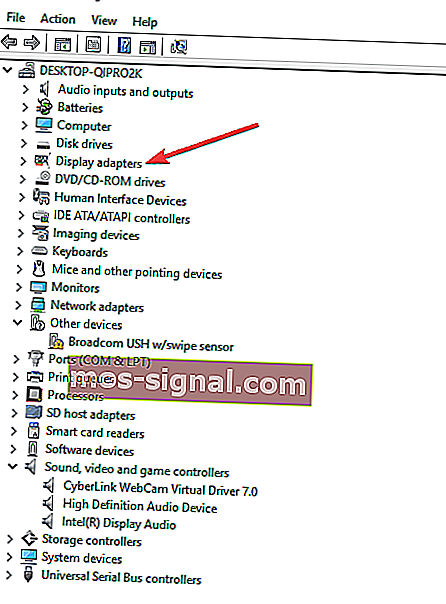
- Щелкните правой кнопкой мыши свой графический чип и выберите Свойства.
- Выберите вкладку Драйвер
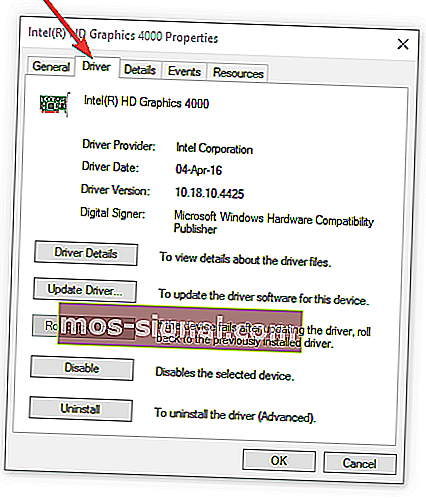
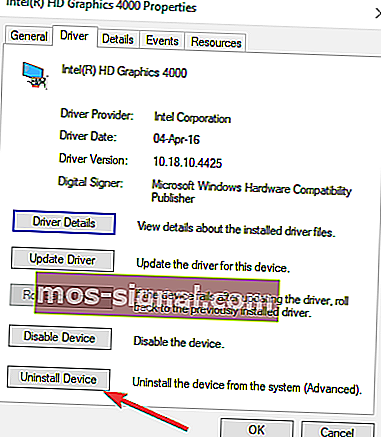
- Сделайте то же самое для графического драйвера
- Перейдите к загруженным файлам драйверов (набор микросхем и графические драйверы) и установите оба, затем перезагрузите компьютер.
- Перейдите в строку поиска и введите «Звук», затем выберите « Звук» в результатах поиска.
- Щелкните вкладку Воспроизведение
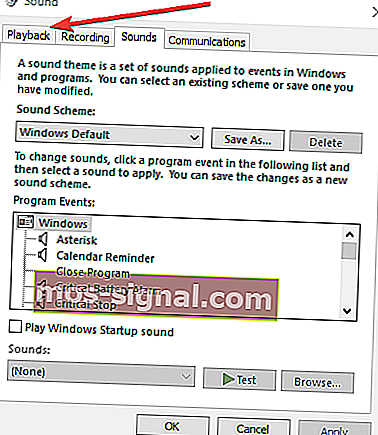
No Monitor signal easy fix #SHORTS
- Щелкните правой кнопкой мыши HDMI и установите по умолчанию .
- Если вы не видите HDMI, щелкните любое устройство правой кнопкой мыши и выберите « Показать отключенные устройства» .
- Теперь вы можете установить HDMI по умолчанию. Щелкните ОК или введите.
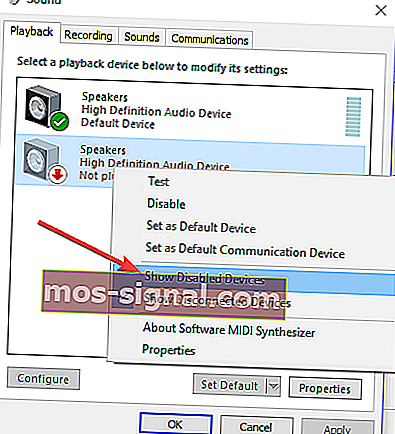
Автоматическое обновление драйверов

Помните, что загрузка и обновление драйверов вручную с веб-сайта производителя может повредить вашу систему, выбрав и установив неправильную версию драйвера. Чтобы этого не произошло, мы настоятельно рекомендуем делать это автоматически с помощью DriverFix.
Этот инструмент одобрен Microsoft и Norton Antivirus и поможет вам не повредить ваш компьютер, загрузив и установив неправильные версии драйверов.
После нескольких тестов наша команда пришла к выводу, что это лучшее автоматизированное решение. Ниже вы можете найти краткое руководство о том, как это сделать.
- Загрузите и установите DriverFix
- Запустите программу и дайте ей просканировать вашу систему на предмет неисправных драйверов.
- Сюда входят устаревшие, сломанные или полностью отсутствующие драйверы.
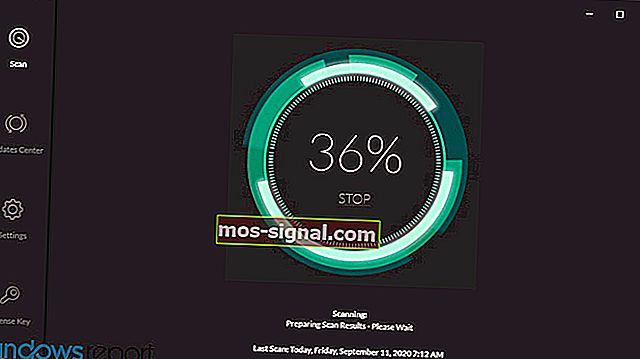
- Когда появятся результаты сканирования, выберите, какие драйверы вы хотите исправить.
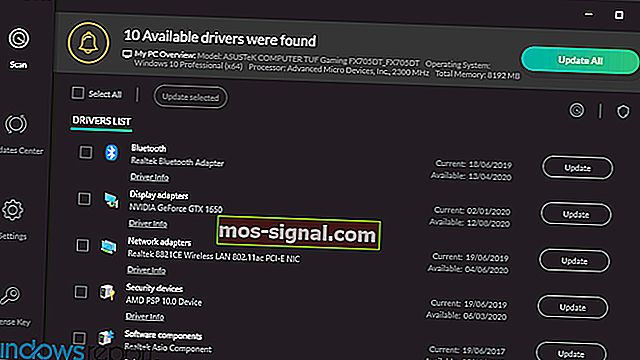
- Подождите, пока DriverFix загрузит и установит новые драйверы.
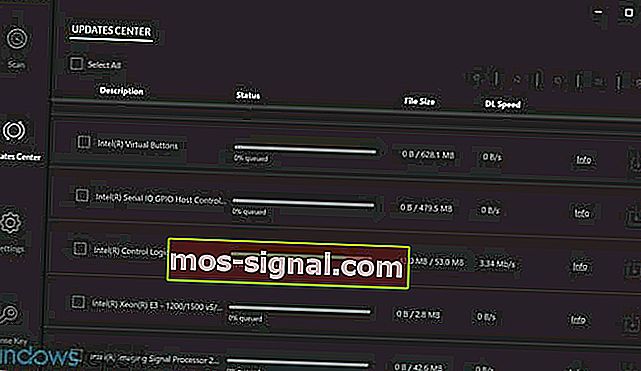
- Перезагрузите компьютер, чтобы изменения вступили в силу.

DriverFix
Установите последние версии драйверов графического процессора и приготовьтесь обеспечить максимальное удовольствие от игры с DriverFix! Бесплатная пробная версия Посетить сайт
2. Советы по устранению неполадок

Прежде чем попробовать другие решения, указанные ниже, проверьте свои соединения HDMI, чтобы они не выскользнули, поскольку они, как правило, не подходят так же плотно, как соединения компонентного или композитного видео, и любое небольшое движение может заставить их выскользнуть.
Вы также можете приобрести замки для кабелей HDMI или самоблокирующиеся кабели.
Большинство устройств HDTV имеют несколько входных портов HDMI, поэтому важно, чтобы источник входного сигнала HDMI-дисплея был таким же, как и порт HDMI, подключенный к вашему компьютеру, например, с HDMI 2 на HDMI 2.
Если компьютер и устройство HDMI используют разные типы кабелей, купите переходники.
3. Измените последовательность включения.

Вы можете попробовать другую последовательность включения, например, вместо того, чтобы сначала включать монитор, а затем медиаплеер или другой компонент источника HDMI, попробуйте включить в обратном порядке и посмотрите, поможет ли это.
Если ваш медиаплеер или другой компонент подключен к ресиверу домашнего кинотеатра, а затем к монитору, попробуйте разные комбинации для запуска устройств и используйте тот, который работает.
Если это не устраняет проблемы с сигналом HDMI, попробуйте переключиться на другой вход на мониторе и снова переключиться на HDMI, чтобы проверить, не блокируется ли сигнал неправильно. Как только вы получите лучшую последовательность, запишите ее для будущего использования.
Вы также можете попробовать следующие шаги:
- Отключите все источники HDMI от входов.
- Отключите питание телевизора (монитора) / ЖК-дисплея примерно на десять минут.
- Снова подключите телевизор (монитор) / ЖК-дисплей.
- Подключайте HDMI-кабель по одному устройству.
- Включите устройство
Повторите последние два шага для каждого порта HDMI.
4. Проверьте настройки разрешения вывода.

Если ваш проигрыватель или любое другое устройство-источник HDMI имеет настройку вывода видео с разрешением, проверьте, установлено ли для нее значение «Авто», и, если это так, сбросьте его, чтобы оно соответствовало собственному разрешению вашего монитора или видеопроектора. Проверьте, обеспечивает ли это лучшую стабильность.
5. Измените соединение HDMI.

Если изменение последовательности включения не работает, попробуйте напрямую подключить плеер к монитору, так как это обходит приемник домашнего кинотеатра, чтобы вы могли проверить, является ли последний вероятным виновником при прямом подключении.
В этом случае держите источник HDMI в прямом подключении к монитору и используйте отдельное аудиоподключение к ресиверу.
6. Проверьте обновления прошивки.

Если ни одно из вышеперечисленных решений не работает, проверьте, не объявлены ли какие-либо обновления прошивки для вашего источника HDMI или ресивера домашнего кинотеатра или даже для самого монитора, которые могут решить проблему отсутствия сигнала HDMI.
Примечание редактора: этот пост был первоначально опубликован в марте 2018 года и с тех пор был переработан и обновлен в сентябре 2020 года для обеспечения свежести, точности и полноты.
Источник: mos-signal.com
Hdmi no signal на мониторе

Инновационные технологии сегодня развиваются с невероятной скоростью. Но новые разработки порождают и незнакомые проблемы, связанные, как правило, с настройками техники. Вопросы возникают обычно у новичков или тех, кто, в принципе, редко пользуется компьютером. Частая проблема – сообщение «Нет сигнала» на мониторе. Чтобы исправить ситуацию, важно разобраться в причине.
Сделать это можно и самостоятельно.
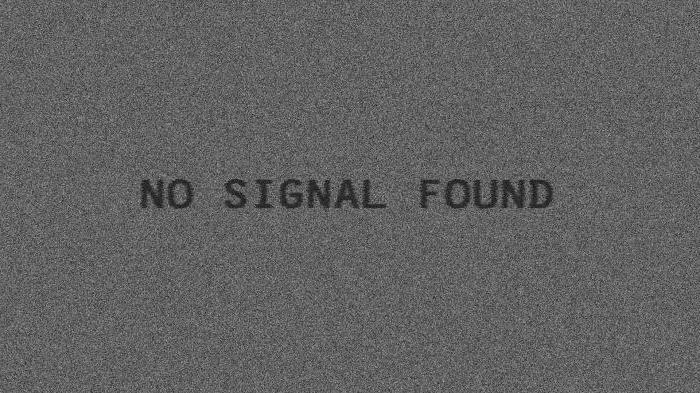
Общие рекомендации
Не стоит сразу же искать телефон программиста или мастера по починке компьютерной техники, если появилось сообщение No signal detected на мониторе. Что делать в этом случае? Первым делом следует вспомнить все последние действия, которые производились с компьютером. Возможно, при уборке кто-то случайно зацепил кабель, ПК разбирали или сдвигали с места.
Дети или любопытные домашние животные также могут стать причиной поломки. Поэтому первая рекомендация – проверить все провода. Проблема решится очень быстро, когда кабель встанет на своё место.

Также часто рекомендуется просто перезапустить компьютер. ПК может быть некорректно запущен, не стоит забывать и про спящий режим. Подробнее о последнем случае – далее. Вполне возможно, что проблема, при которой не включается монитор компьютера, устранима буквально одним нажатием кнопки.
Отсутствие неисправности
На различных моделях мониторов сообщения могут отличаться. Следующие надписи означают одну и ту же проблему:
- проверьте сигнальный кабель на русскоязычных системах;
- going to sleep;
- signal out of range;
- check cable connection;
- no signal detected (на мониторе Benq чаще всего появляется именно такая налпись);
- кабель отключен и другие.
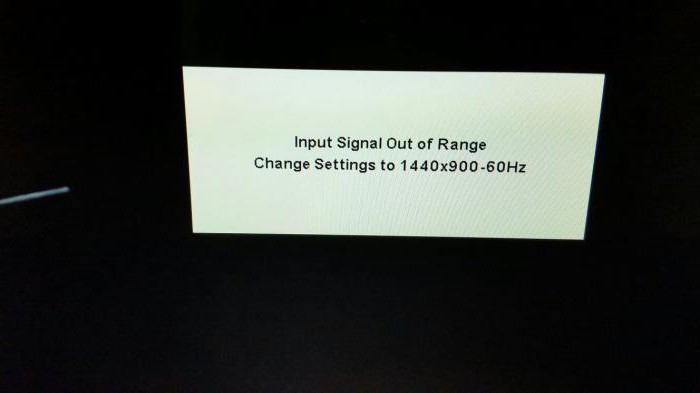
У современных мониторов для экономии электроэнергии есть функция автоматического перехода в спящий режим. При этом может теряться сигнал, из-за чего и высвечиваются эти и аналогичные им надписи. Если компьютер все же не перешел в спящий режим, решение следует искать в другом.
Также любые из этих сообщений могут появиться, когда компьютер выключен, а монитор работает. Как правило, помогает рестарт системы.
Самостоятельное устранение неполадок
Часто случается так, что сам ПК находится в рабочем состоянии, а изображения нет, и горит надпись No signal detected на мониторе. Что делать в этом случае, почему появляется сообщение, и какие варианты устранения проблемы существуют? Причины могут быть различными: от самых легких и поправимых самостоятельно до сложных, когда не обойтись без помощи специалистов.

Устранить проблему можно попробовать, предприняв следующие шаги:
- Компьютер и экран включаются, нормально работают, но спустя некоторое время появляется надпись “Нет сигнала”? Скорее всего, ПК просто перешел в спящий режим, и чтобы его “разбудить”, необходимо щелкнуть мышкой или нажать на пробел. Настройки перехода в спящий режим можно изменить в Панели управления (значок «Электропитание»).
- Если никакой реакции на предыдущие действия не последовало, перезапустить монитор следует попробовать механически – нажатием на кнопку «Рестарт» или дважды на «Выключение».
- В том случае, когда сообщение все еще продолжает высвечиваться, нужно перезагрузить компьютер долгим нажатием на «Вкл./Выкл.» или с помощью кнопки экстренной перезагрузки на системном блоке.
- При возникновении сообщения об отсутствии сигнала во время запуска игры или программы, а также после простоя компьютера, проблема может заключаться в том, что монитор не поддерживает разрешение заставки или игры.
После успешной перезагрузки необходимо сразу же настроить управление питанием, проверить совместимость игр и программ с возможностями компьютера и установить разрешение на рекомендованное системой значение. В Windows 10 вышеуказанные настройки находится в меню «Параметры» – «Система» – вкладки «Экран» и «Питание и спящий режим». Для Windows 7 путь следующий: меню Пуск – «Панель управления» – «Схемы управления питанием». Изменения необходимо сохранить, а затем еще раз перезагрузить компьютер.
Другие варианты
Если монитор пишет No signal detected и при этом не показывает загрузку операционной системы, необходимо проверить все подключения экрана к системному блоку и видеокарте. Возможно, штекер потерял контакт с разъемом. Тогда исправить поломку несложно: необходимо вставить штекер в нужное положение после чего перезагрузить компьютер. Если положительного результата достичь так и не удалось, то следует далее искать причины того, почему горит No signal detected на мониторе. Что делать и как диагностировать причину самостоятельно?

Алгоритм устранения неполадок следующий:
- Подключение неисправного монитора к другому системному блоку или ноутбуку. Изображение появилось? Значит, экран исправен, и причины сообщения «Нет сигнала» следует искать глубже. Если же картинка все так же отсутствует, монитор можно смело нести в сервисный центр.
- При подключении к другому устройству изображение появляется, но с «родным» системным блоком ничего не работает? Возможно, проблема возникла с видеокартой либо с материнской платой. Видеокарта имеет два разъема: DVI и VGA. Можно попробовать поменять кабели в разъемах местами и включить компьютер. Если монитор по-прежнему показывает No signal, то придется открывать корпус системного блока.
- Защелки системного блока, как правило, располагаются на боковой крышке, необходимо аккуратно открыть их и снять боковую стенку. Далее следует проверить надежно ли закреплена видеокарта. Можно извлечь ее и почистить разъемы обычным канцелярским ластиком. После видеокарта ставится на место и делается пробный запуск компьютера.
- В том случае, когда усилия не принесли положительного результата лучше обратиться к специалистам. Может потребоваться замена материнской платы, монитора или видеокарты.
Для продвинутых пользователей
Компьютер включается, но показывает No signal detected на мониторе? Что делать в том случае, если ни один из предыдущих способов не помог? Тем, кто уверен в своих силах и не боится разбирать самое сердце компьютера можно заняться материнской платой самостоятельно.
Скорее всего, проблема кроется именно в железе, но для начала можно попробовать обнулить БИОС. Существует два варианта:
- Найти инструкцию к материнской плате (или открыть ее в интернете с другого устройства) и возвратить первоначальные настройки соединением определенных контактов.
- Вытащить батарейку из материнской платы на 10 минут, а затем вставить деталь обратно и перезапустить компьютер.
При работах важно помнить о технике безопасности, делать все аккуратно, чтобы не повредить детали, а перед тем, как предпринимать любые действия следует обязательно отключить компьютер от сети.
Иногда все становится понятно уже при открытии крышки системного блока. Причина неполадок может быть во вздувшихся конденсаторах. Как правило, в половине случае не включается монитор компьютера именно поэтому. Но даже опытным пользователям не стоит паять детали самостоятельно. Доверить ремонт лучше специалистам сервисного центра.
Диагностика сигналов спикера
Можно попробовать устранить поломку с помощью спикера – это небольшое устройство, которое подключено к материнской плате. Спикер звуковыми сигналами предупреждает о проблемах с компьютером. Перечень звуковых сигналов и их расшифровок отличается в зависимости от модели компьютера: полный список можно посмотреть в инструкции к материнской плате.

Итак, для диагностики понадобится:
- Уточнить в инструкции версию BIOS материнской платы, а также ознакомиться со списком звуковых сигналов от спикера.
- Отключить все части от материнской платы, оставив только процессор, блок питания и кнопки индикатора.
- После компьютер следует выключить и слушать сигналы спикера. Звуковые сигналы расшифровываются по списку.
- Если звуковой сигнал отличается от указанных в перечне, возможными проблемами могут стать неисправные разъемы оперативной памяти. Также причина может скрываться в контроллере памяти или системной шине.
- Далее к плате подключается оперативная память. Компьютер снова включают и проверяют сигналы от спикера. Он должен просигналить, что видеокарта не подключена или отсутствует. Если же спикер указывает на неисправность с оперативной памятью, то её нужно проверить.
- Затем необходимо проверить подключение видеокарты. Если спикер сигнализирует об ее отсутствии – необходимо проверить все разъемы карты, они могли замкнуть или окислиться. Можно почистить входы ластиком. При следах замыкания следует обратиться к специалистам. Также необходимо проверить не сгорели ли элементы видеокарты: радиоэлементы, при желании, можно заменить самостоятельно, но если из строя вышел микрочип, то придется покупать новую видеокарту.
- Если спикер сигнализирует о проблемах с южным мостом, то необходима помощь профессионалов. С такой проблемой не справиться в домашних условиях.
Любой способ диагностики требует внимания и аккуратности в работе. Не стоит пренебрегать техникой безопасности, а при серьезных или непонятных поломках лучше не чинить компьютер самостоятельно, а обратиться за помощью к специалистам.

Наверное, каждый пользователь хотя бы раз в своей жизни видел на экране монитора обескураживающее сообщение «Нет сигнала«, «Нет видеосигнала«, «No signal«, «Проверьте кабель» или нечто схожее. К счастью, далеко не всегда это говорит о неисправности компьютера. В этой статье мы перечислим возможные причины отсутствия сигнала видеокарты и способы решить проблему вывода изображения на монитор.
«Нет сигнала» на мониторе. Причины проблемы и что делать
Итак, ниже будут перечислены всевозможные причины появления NO SIGNAL на экране монитора, начиная от самый простых и заканчивая сложными.
- Выбран неверный вход на самом мониторе.
Часто бывает ситуация, когда пользователь нечаянно нажал кнопку переключения входов VGA, DVI, HDMI и переключил монитор на вход, к которому ничего не подключено.
Проверьте, какой вход выбран на мониторе. Переключите вход на правильный. - Сигнальный кабель монитора выпал, неплотно подсоединён или поврежден
Это может касаться и VGA, и DVI, и HDMI разъёмов.
Проверьте контакт сигнального кабеля как на стороне монитора, так и на стороне видеокарты.
Возможно, будет интересно:
Пожалуйста, поделитесь статьей, если она вам понравилась:
При включении компа пишет No Signal и не пищит .должен же быть звук в системнике а его нет.
AMD phenom II x4 925 — проц
Radeon HD 5770 — видюха
WD Caviar Green 64 ИБ- жесткий
3 ГБ DDR 3 — оперативка
Gygabyte MA 785 GT UD3H — мать ( Встроенная видюха HD 4200)
Блок питания — FSP Group 500 W
Биос Стоит по Дефолту 8 лет Комп грузится всё норм, всё соединено Дополнен 8 лет назад
Нет связанных сообщений
Источник: girlgames01.ru
Монитор пишет Нет сигнала, No signal detected, Check signal cable — что это означает и что делать?
Частый вопрос пользователей: что делать, если монитор пишет «Нет сигнала», а компьютер работает, а также что означают сообщения: No signal detected, Check signal cable, No input signal, «Проверьте сигн. каб.», «Сигнал не обнаружен» и аналогичные. Проблема может возникнуть при любом типе подключения: HDMI, VGA, Display Port и DVI.
В этой инструкции подробно о том, почему при включении компьютера нет сигнала или «No signal detected» на мониторе, возможных причинах проблемы и способах исправить ситуацию. Сначала — простые варианты, затем — более сложные, но также во многих случаях срабатывающие. Схожая проблема: Монитор пишет Вне диапазона, Вход не поддерживается (или Out of Range и Input Not Supported).
Что означает Check signal cable, No signal detected и «Нет сигнала» на мониторе

Все перечисленные сообщения на экране монитора имеют одно значение: на вход не поступает поддерживаемый этим входом видео сигнал. Причина одна, но сообщения в зависимости от конкретного монитора могут быть разными.
Простые причины того, что нет сигнала на мониторе и как это исправить
Для начала о простых и достаточно распространенных вариантах причин проблемы и соответствующих методах решения. Рекомендую не пропускать ни один пункт, даже если вы уверены, что уж с этим-то точно всё в порядке.



Отдельно по второму из перечисленных пунктов: сегодня часто встречается ситуация, когда пользователь приобретает современную видеокарту, на которой есть лишь Display Port и HDMI, но имеет старый недорогой монитор, на котором ничего кроме VGA/DVI и именно тогда сталкивается с тем, что нет сигнала. Это можно решить, приобретя активный конвертер с HDMI или DP на стандарт монитора, но, если существует возможность, я бы рекомендовал поменять монитор.
Дополнительные возможные причины отсутствия сигнала на мониторе и возможные решения
Если всё, что было описано выше, не сработало, перейдём к другим возможным вариантам, тоже в достаточной степени распространенным:
Видео инструкция
Надеюсь, один из вариантов сработал в вашем случае. Если решение всё ещё требуется, опишите ситуацию подробно в комментариях: модель видеокарты, монитора, как именно выполнено подключение, после чего возникла проблема «Нет сигнала» и что уже было опробовано. Возможно, решение удастся найти и для вашей ситуации.
remontka.pro в Телеграм | Другие способы подписки
Источник: windowss10.ru